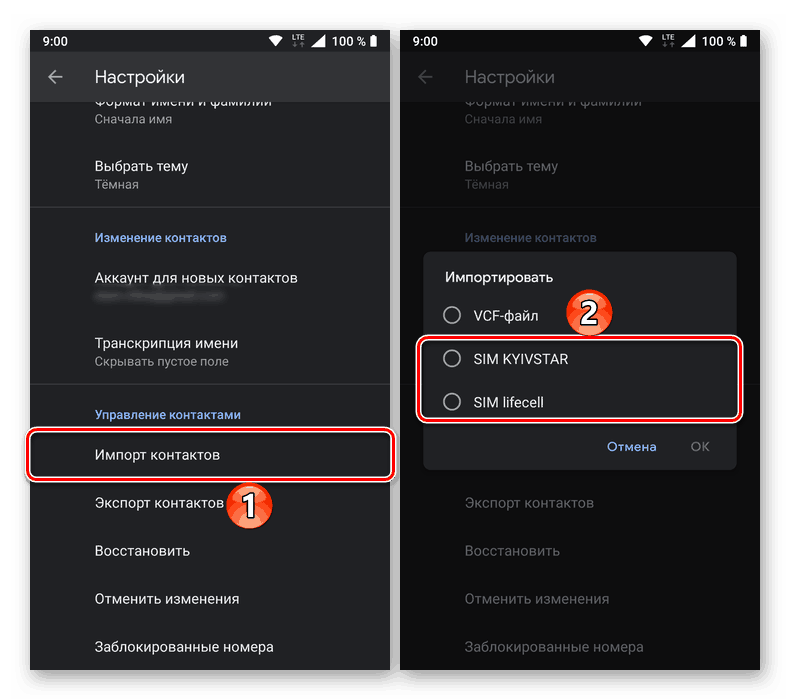نقل جهات الاتصال من هاتف إلى آخر
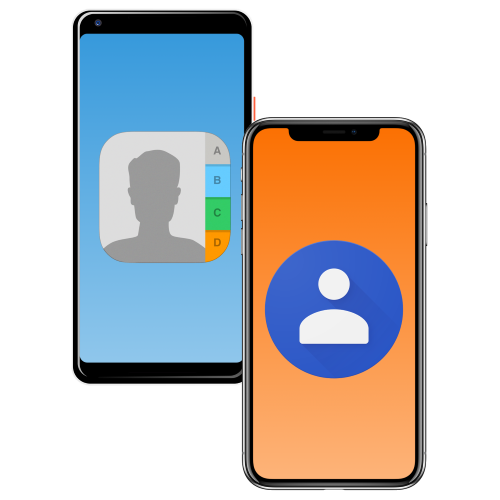
على الرغم من أن إجراء المكالمات لم يعد الوظيفة الرئيسية للهاتف ، فإن جهات الاتصال المخزنة في ذاكرته ، إلى جانب البيانات الشخصية الأخرى ، هي التي توفر أعلى قيمة للمستخدم. عند استبدال جهاز محمول بجهاز جديد أو تلفه ، قد تواجه الحاجة إلى نقل الإدخالات في دفتر العناوين ، وسوف نتحدث اليوم عن كيفية القيام بذلك.
محتوى
نقل جهات الاتصال إلى هاتف آخر
حتى الآن ، فإن الغالبية العظمى من المستخدمين لديهم هاتف ، أو بالأحرى ، هاتف ذكي يعمل على أحد نظامي التشغيل - الروبوت أو دائرة الرقابة الداخلية . يمكن أن تنشأ الحاجة إلى تبادل محتويات دفتر العناوين في إطار أحد أنظمة التشغيل هذه ، ولكن على أجهزة مختلفة ، وفيما بينها. بالإضافة إلى ذلك ، لا يمكننا أن نستبعد من متغيرات المعادلة الخاصة بنا أولئك الذين كانوا حتى وقت قريب متمسكين بـ "المتصلين" بضغطة زر ، لكنهم قرروا الترقية. في جميع هذه الحالات ، مع أي مجموعة منها ، يكون نقل جهات الاتصال بعيدًا عن المهمة الأكثر صعوبة ويحتوي على أكثر من حل.
الخيار 1: نظام تشغيل واحد
من الواضح أن أسهل طريقة لنقل معلومات الاتصال من دفتر العناوين بين الهواتف الذكية ، والتي تستند إلى نظام التشغيل نفسه.
الروبوت
تم دمج نظام تشغيل الهواتف المحمولة بنظام Android مع الخدمات شركة جوجل (هي تنتمي إليها) ، ويتم توفير الوصول إليها من خلال حساب. يمكنه تخزين العديد من البيانات ، بما في ذلك جهات الاتصال ، والتي لا يمكن أن تحتوي على أرقام هواتف وأسماء مستخدمين فقط. لذلك ، إذا تم حفظ دفتر العناوين الخاص بك في هذا الحساب ، لنقله ، ما عليك سوى تسجيل الدخول إليه على جهاز جديد. هذا هو الأسهل ، ولكن ليس الخيار الوحيد. 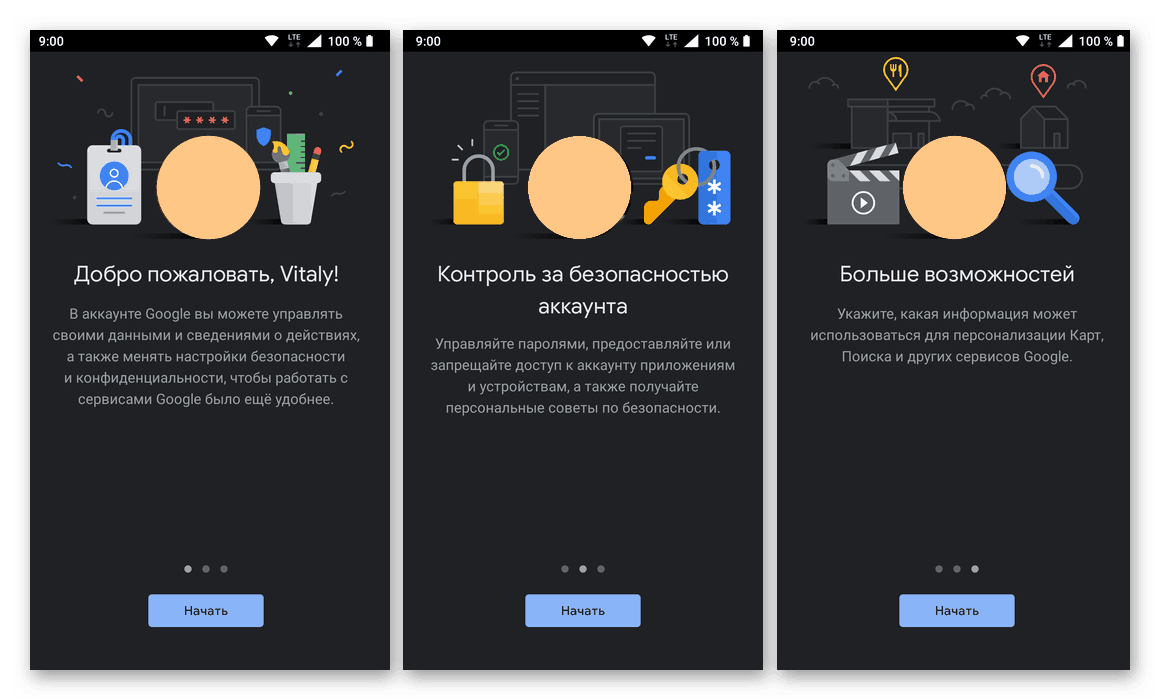
مزيد من التفاصيل:
كيفية تسجيل الدخول باستخدام حساب Google الخاص بك على Android
عرض جهات الاتصال المخزنة في حساب Google الخاص بك
من بين طرق أخرى لنقل بيانات الاتصال ، يجدر إبراز استخدام التطبيقات الخاصة من متجر Google Play ، قم بتصدير دفتر العناوين كملف منفصل إلى بطاقة ذاكرة ، ثم قم بالاستيراد منه ، وتبادل السجلات عبر Bluetooth أو ، من أجل "المؤمنين القدامى" ، قم بحفظه على بطاقة SIM. يمكنك التعرف على كل هذا ، ولكن بمزيد من التفاصيل ، من المقالة أدناه. 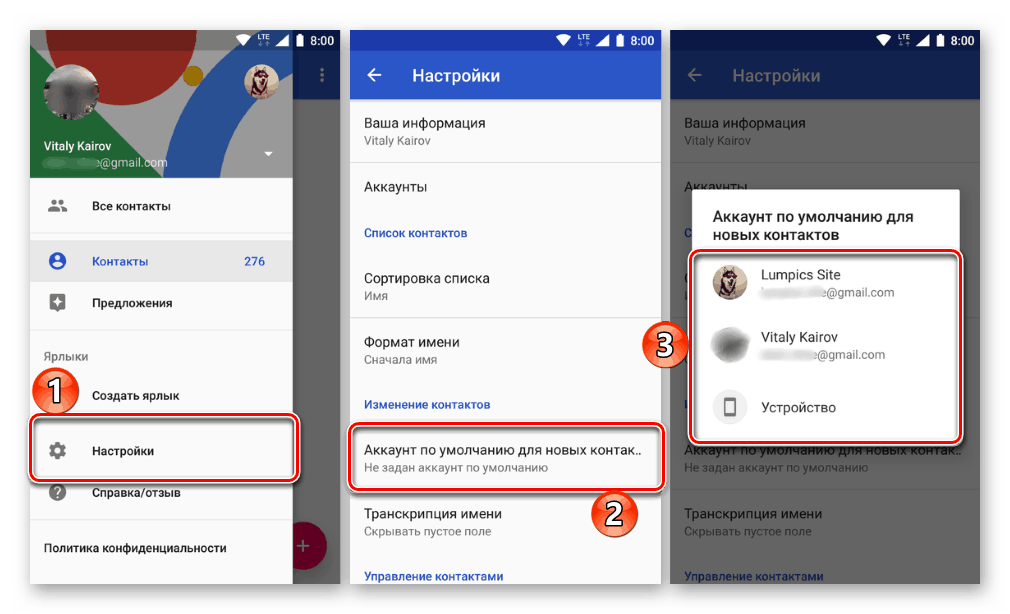
مزيد من التفاصيل: كيفية نقل جهات الاتصال من Android إلى Android
إذا كنت مهتمًا بالحصول على معلومات الاتصال المخزنة ليس فقط في دفتر العناوين القياسي ، ولكن أيضًا في التطبيقات الأخرى (على سبيل المثال ، الرسائل الفورية وشبكات التواصل الاجتماعي وعملاء البريد الإلكتروني) ، وكذلك الموقع الفعلي للملف معهم في الذاكرة الداخلية للجهاز ، نوصي بقراءة ما يلي المواد. 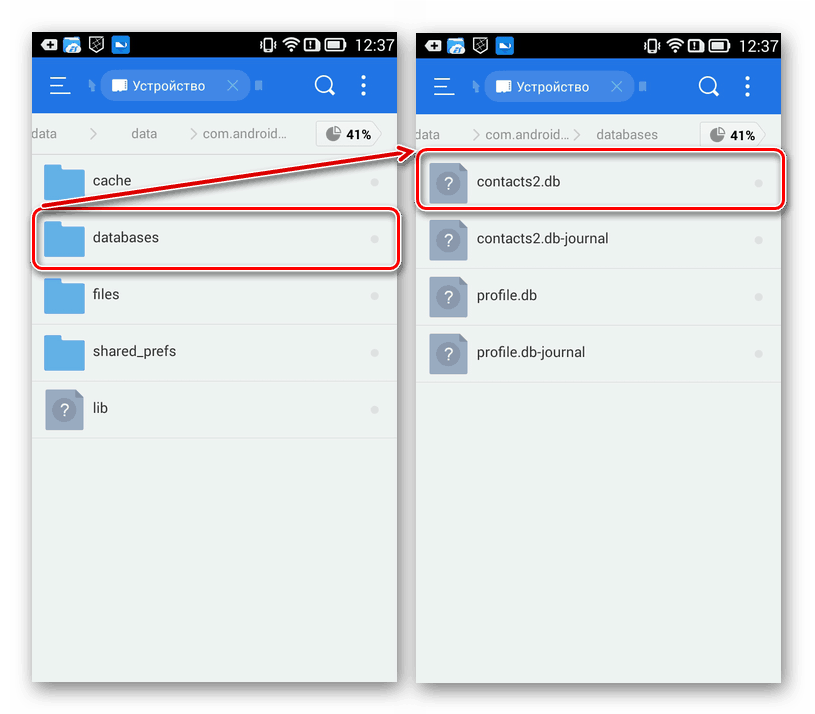
مزيد من التفاصيل: أين يتم تخزين جهات الاتصال على Android
iPhone (iOS)
يختلف نظام التشغيل apple عن منافسه "الأخضر" ، ولم يكن نقل جهات الاتصال استثناءً لهذه القاعدة. لذلك ، يوجد في iOS ثلاث طرق على الأقل لحل هذه المشكلة ، وكل واحدة منها مرتبطة بشكل أو بآخر بالتخزين السحابي الخاص بالشركة - iCloud. بالإضافة إلى ذلك ، يمكن إرسال محتويات دفتر العناوين ، عندما يتعلق الأمر بالإدخالات الفردية ، عبر الرسائل القصيرة. إذا كنت معتادًا على "صيانة" جهاز iPhone الخاص بك من خلال جهاز كمبيوتر ، يمكنك اللجوء إلى استخدام معالج الوسائط المتعددة لنقل جهات الاتصال إلى جهاز جديد اي تيونز . 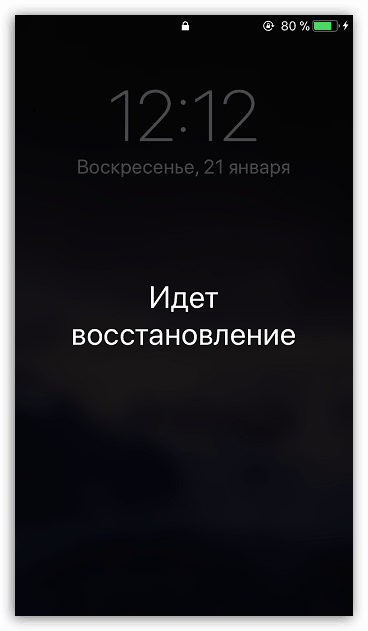
مزيد من التفاصيل: كيفية نقل جهات الاتصال من iPhone إلى آخر
على الرغم من أن Apple تفرض بنشاط نظامًا بيئيًا واحدًا على مستخدميها الذي يحتوي على الخدمات والتطبيقات اللازمة للاستخدام المريح لمنتجاتهم ، إلا أنها لا تزال غير قادرة على منع الوصول إلى العروض المقدمة من مطوري الطرف الثالث ، خاصةً إذا كانت شركة عملاقة مثل Google. لذلك ، باستخدام حسابك في هذا النظام ، يمكنك نقل جهات الاتصال بنفس الطريقة التي تستخدمها على نظام Android ، ومع ذلك ، تحتاج أولاً إلى العثور على القسم اللازم في "الإعدادات" أو تثبيت التطبيق المناسب من متجر التطبيقات (على سبيل المثال ، Google أو Gmail) ، تسجيل الدخول له ، ومن ثم منح الأذونات اللازمة. يمكن تحقيق نفس النتيجة من خلال إعداد البريد الإلكتروني ، الذي كتبنا عنه سابقًا. 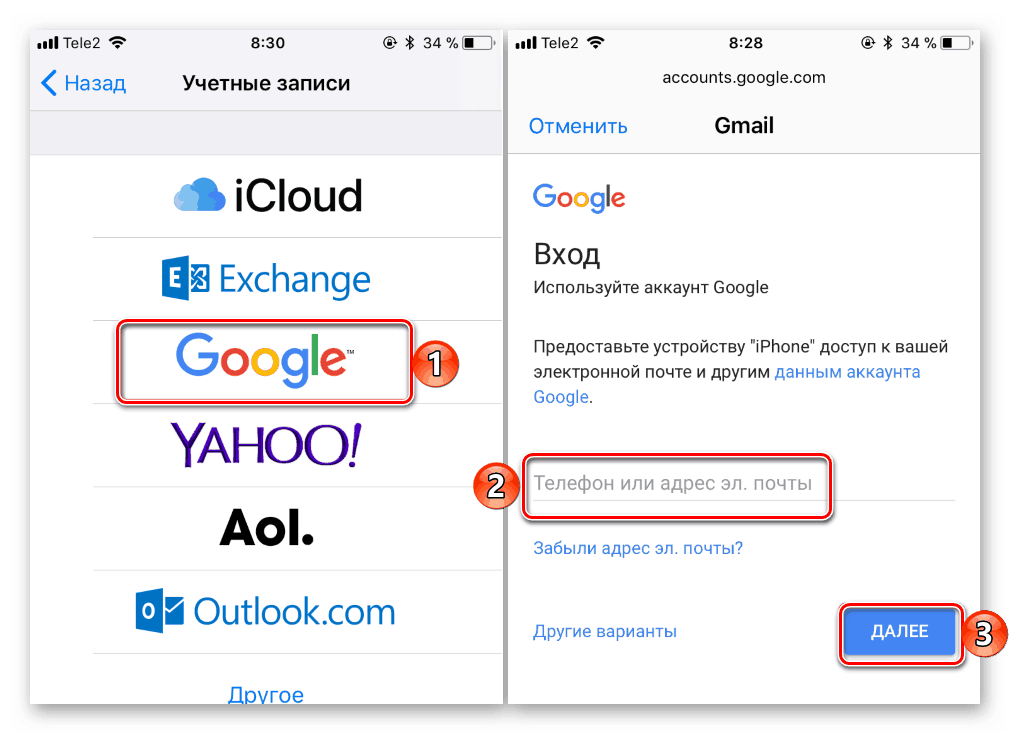
مزيد من التفاصيل: كيفية مزامنة جهات اتصال iPhone و Gmail
الخيار 2: أنظمة التشغيل المختلفة
لقد قرر معظم المستخدمين منذ فترة طويلة نظام التشغيل المحمول "المفضل" ويفضلون استخدام الهواتف الذكية فقط عليه. ومع ذلك ، فإن حالات "الهجرة" من بيئة إلى أخرى ليست غير شائعة ، وقد يبدو الإجراء الضروري لنقل جهات الاتصال معقدًا في مثل هذا الموقف. لحسن الحظ ، هذا ليس كذلك ، ويمكن حل المشكلة بغض النظر عن الاتجاه ، سواء كان Android - iPhone أو iPhone المقابل - Android. هناك العديد من الخيارات.
بطاقة SIM
ربما تكون أسهل طريقة لنقل دفتر العناوين بالطريقة القديمة ، أي أولاً حفظ معلومات الاتصال من الهاتف القديم إلى بطاقة SIM ، ثم إدخالها في الجهاز الجديد و "كتابتها" على وحدة التخزين الداخلية للحساب أو على الرغم من أن هذا الأخير ليس ضروريًا .
ملاحظة: في بعض الهواتف الذكية التي تعمل بنظام Android ، وكذلك على جميع أجهزة iPhone الحالية ، لا توجد إمكانية لحفظ (تصدير) جهات الاتصال إلى بطاقة SIM ، ولكن لا يزال استيرادها مدعومًا.
- قم بتشغيل تطبيق "جهات الاتصال" القياسي وافتح "الإعدادات" .
- التمرير عبر قائمة الخيارات المعروضة في هذا القسم ، ابحث عن العنصر "تصدير" (أو "تصدير جهات الاتصال" ) فيه وانقر فوقه.
- في النافذة التي تظهر ، حدد بطاقة SIM التي تريد حفظ البيانات عليها ، وتأكيد نواياك.
- بعد اكتمال إجراء الاستيراد ، أخرج بطاقة SIM من الهاتف القديم وأدخلها في البطاقة الجديدة.
- لنظام Android: افتح تطبيق "جهات الاتصال" - ستظهر إدخالات من دفتر العناوين على الفور تقريبًا ، ولكن من الأفضل حفظها على الجهاز أو حساب إدارتها. للقيام بذلك ، اتبع الخطوات من النقاط 1-2 ، وحدد فقط هذه المرة خيار "استيراد" (أو "استيراد جهات اتصال" ) ، ثم بطاقة SIM التي تريد استخراج البيانات منها. حدد مكان حفظها (ذاكرة الجهاز أو الحساب) وتأكيد قرارك.
![استيراد جهات الاتصال من بطاقة SIM على الهاتف]()
بالنسبة إلى iPhone: لاستيراد إدخالات دفتر العناوين من بطاقات SIM ، افتح "الإعدادات" ، وابحث عن "جهات الاتصال" هناك ، وانقر فوقه واختر الخيار "استيراد جهات اتصال SIM" الموجود في الأسفل.
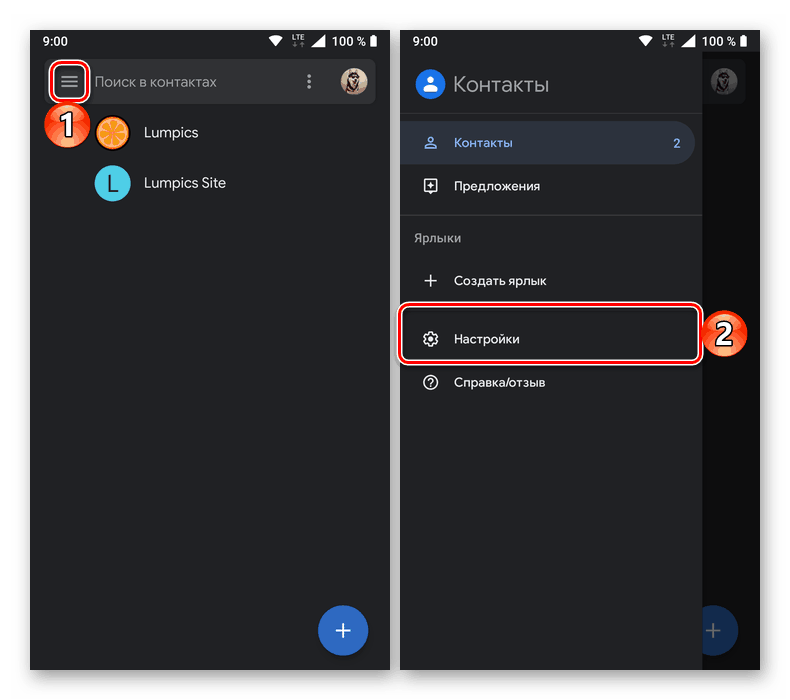
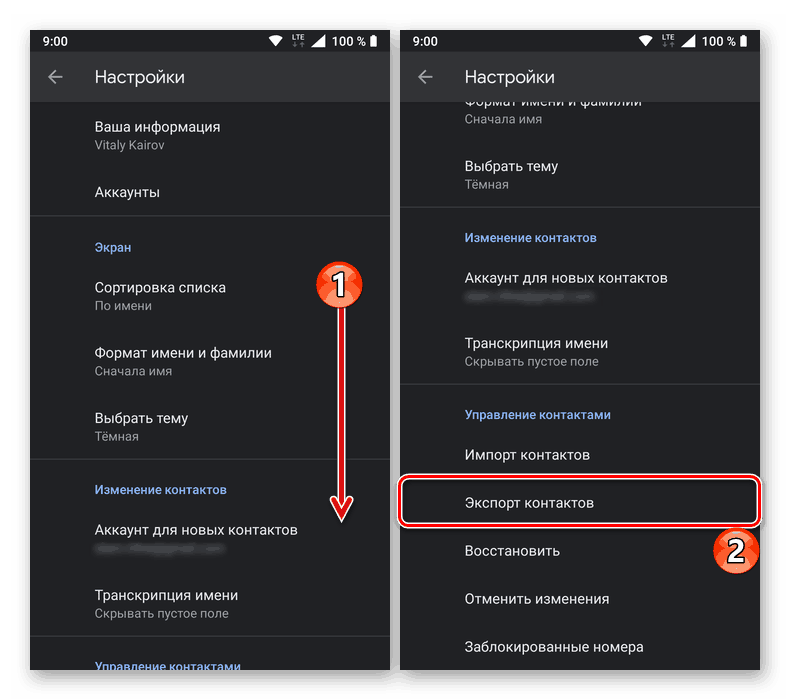
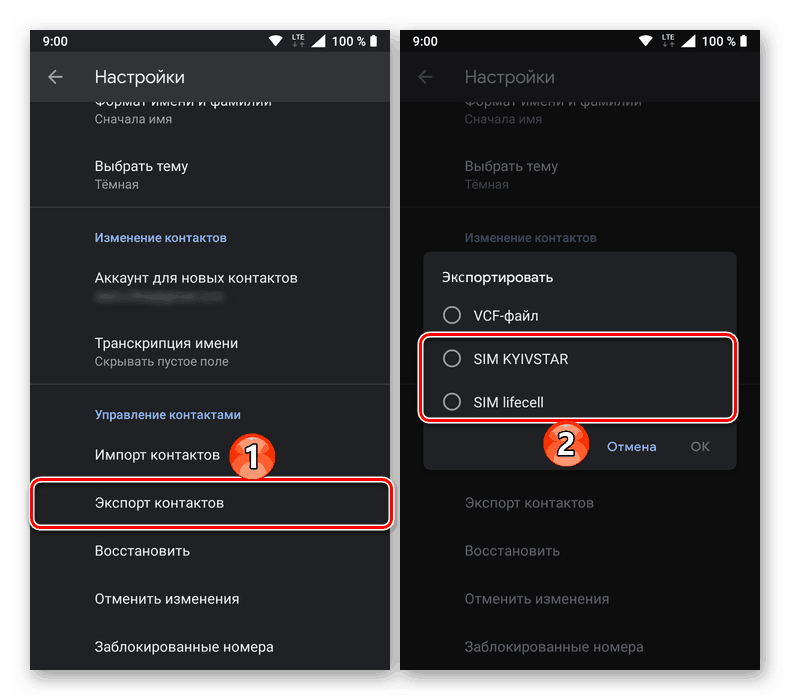
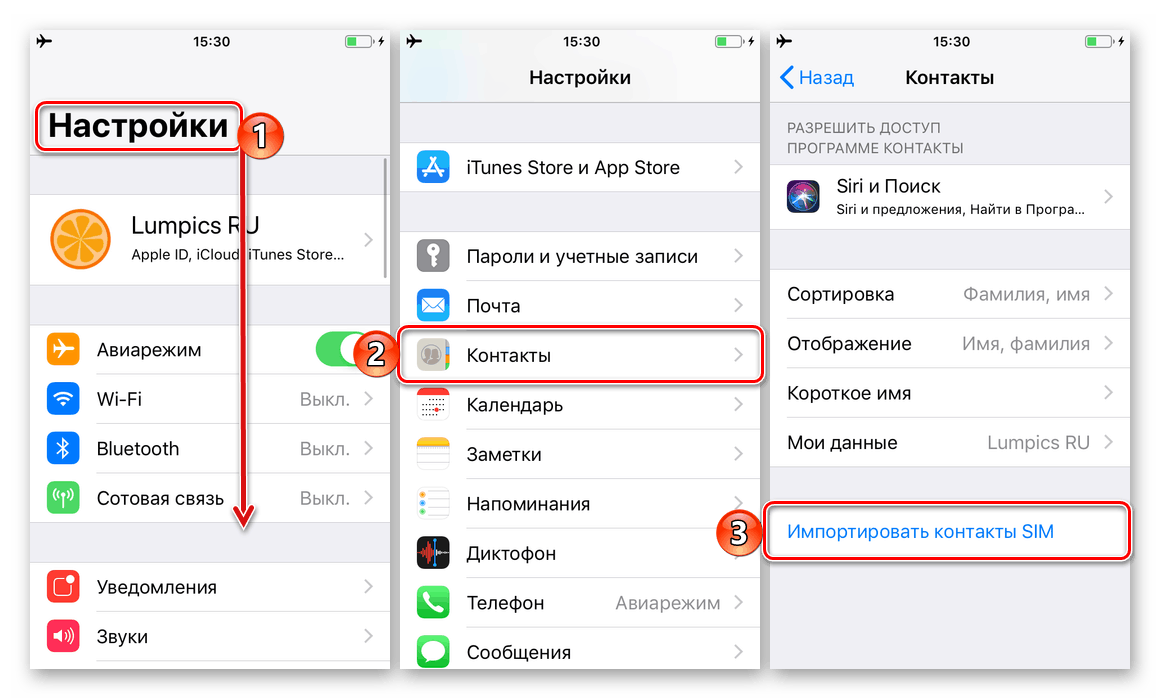
حساب جوجل
أحد الخيارات العالمية لتخزين المعلومات مثل معلومات اتصال المستخدم هو حساب Google ، الذي لا يعمل فقط على Android و iPhone ، ولكن أيضًا على جهاز الكمبيوتر ، في أي مستعرض. وبالتالي ، ستكون جهات الاتصال المخزنة فيه متاحة على كل جهاز ، في كل من تطبيق خدمة "جهات الاتصال" المقابل ، وفي Gmail. 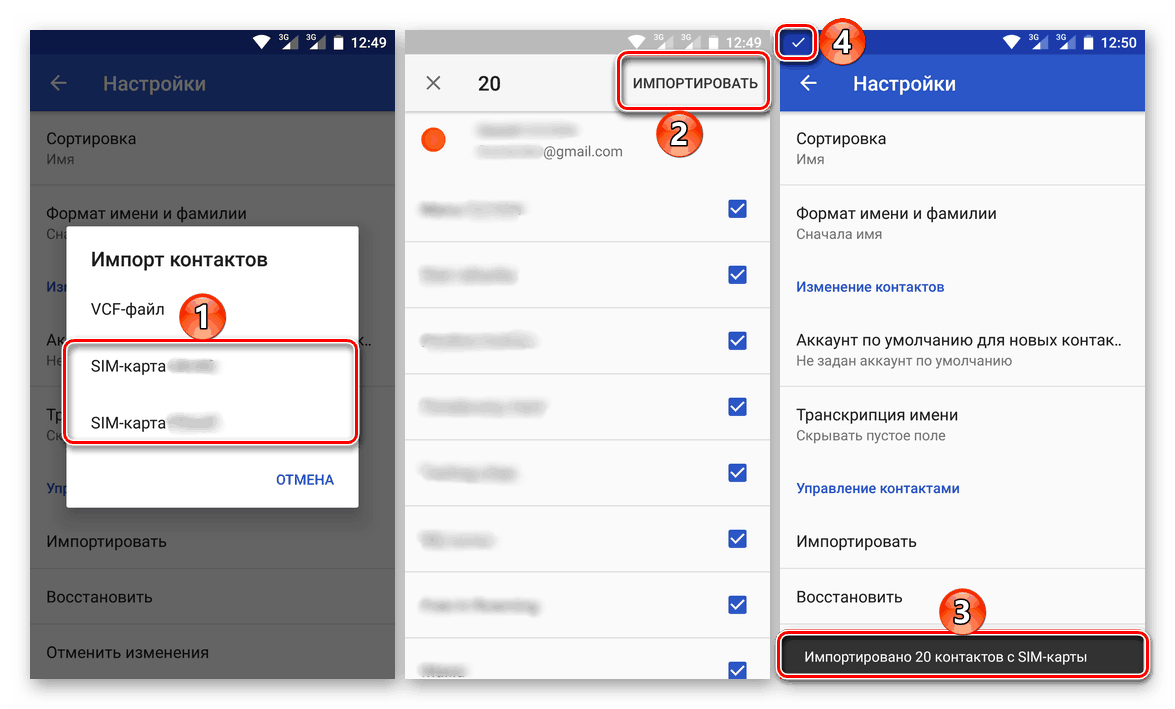
الروابط إلى المقالات التي توضح بالتفصيل كيفية تسجيل الدخول إلى حساب Google الخاص بك على iPhone و Android ، وكذلك كيفية الوصول إلى المعلومات المخزنة فيه ، معروضة أعلاه - في الأجزاء المقابلة من "الخيار 1" . بالإضافة إلى ذلك ، نقترح أن تتعرف على تعليماتنا حول كيفية حفظ جهات الاتصال. 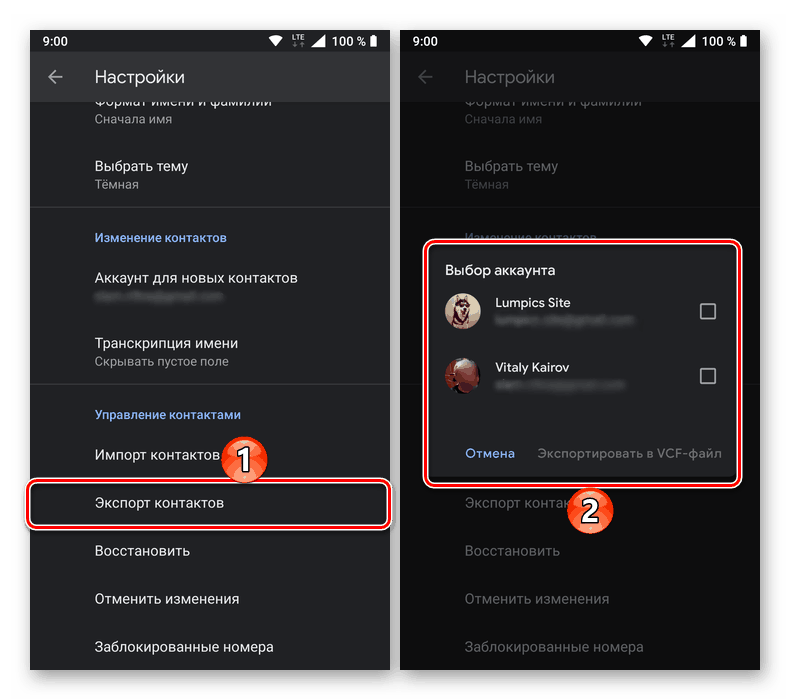
مزيد من التفاصيل: كيفية حفظ جهات الاتصال إلى حساب Google الخاص بك
تصدير / استيراد ملف مع جهات الاتصال
على غرار الطريقة التي تمت مناقشتها أعلاه ، يمكن نقل الإدخالات في دفتر العناوين من جهاز إلى آخر عن طريق تصديرها إلى ملف واستيرادها لاحقًا. الفرق هو فقط في اختيار "مكان" للحفظ و "تلقي" - بدلاً من بطاقة SIM ، تحتاج إلى تحديد ملف مع البيانات بتنسيق VCF. لاحظ أنه في بعض الحالات (أو في بعض الخدمات حسب نوع البريد الإلكتروني) ، بشكل افتراضي ، يمكن حفظ جهات الاتصال في ملف CSV ، وهو غير مدعوم من قبل جميع الأجهزة المحمولة ، وبالتالي يجب تحويله إلى VCF أولاً. 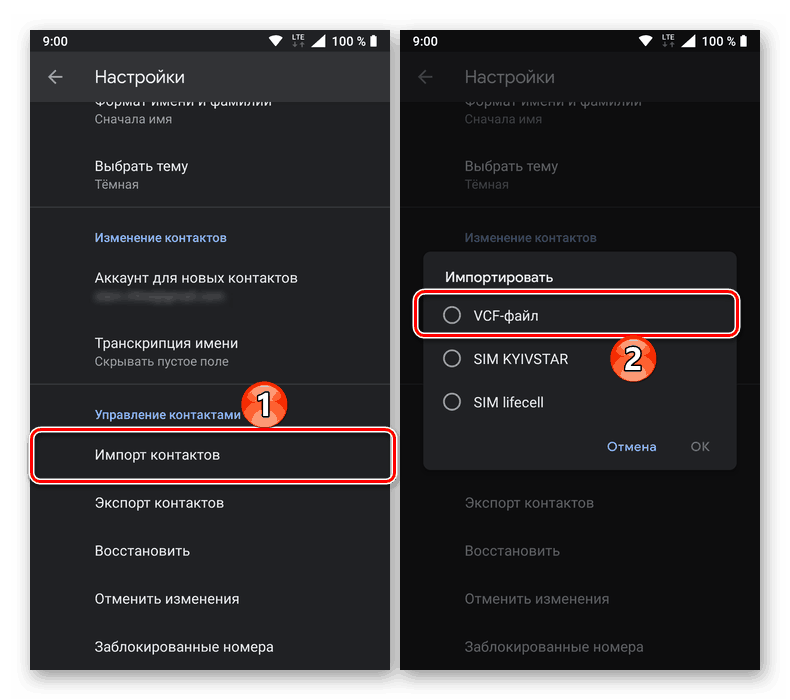
اقرأ أيضا: كيفية تحويل CSV إلى VCF
هاتف - كمبيوتر - هاتف
يمكنك التفاعل مع النسخ الاحتياطي للبيانات و / أو دفتر العناوين المحفوظ كملف منفصل ، ليس فقط على الأجهزة المحمولة ، ولكن أيضًا على الكمبيوتر. هو الذي يمكنه أن يصبح وسيطًا عند نقل البيانات من جهاز إلى آخر ، بغض النظر عن نظام التشغيل المحمول الذي يعمل عليه. خوارزمية الإجراءات بسيطة للغاية - يتم نقل جهات الاتصال من الهاتف القديم إلى الكمبيوتر ، ثم من الهاتف إلى الهاتف الجديد. المقالات المقدمة في الروابط أدناه ستساعد على القيام بكل هذا. 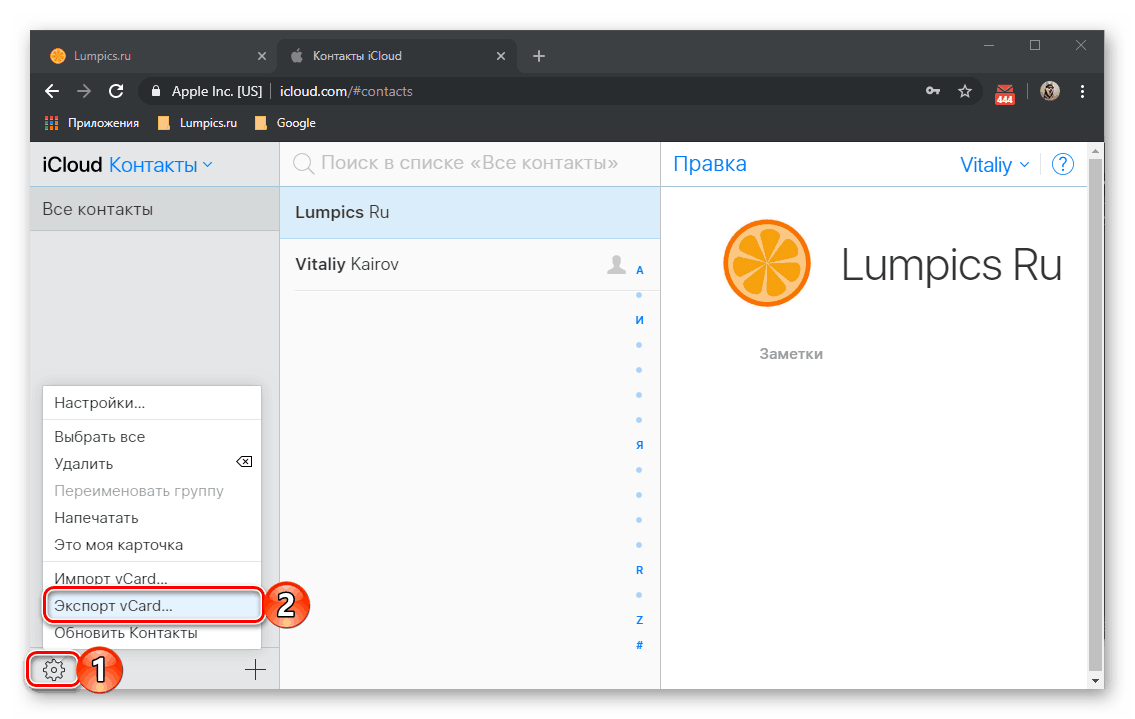
مزيد من التفاصيل:
كيفية نقل جهات الاتصال من الهاتف إلى الكمبيوتر
نقل البيانات من الكمبيوتر إلى الهاتف
نقل البيانات الشامل
إذا كنت ترغب في "الانتقال" من نظام تشغيل محمول إلى آخر ، مع الحفاظ على الوصول ليس فقط إلى دفتر العناوين ، ولكن أيضًا إلى البيانات والملفات الشخصية الأخرى ، يمكنك القيام بذلك عن طريق القياس مع الحالة المذكورة أعلاه ، أي استخدام الكمبيوتر كوسيط لـ تبادل البيانات. ومع ذلك ، يمكن إجراء "الترحيل" المعقد بطريقة مختلفة قليلاً - باستخدام نفس جهاز الكمبيوتر مع التطبيقات والخدمات المتخصصة ، أو يقتصر فقط على قدرات الأجهزة المحمولة.
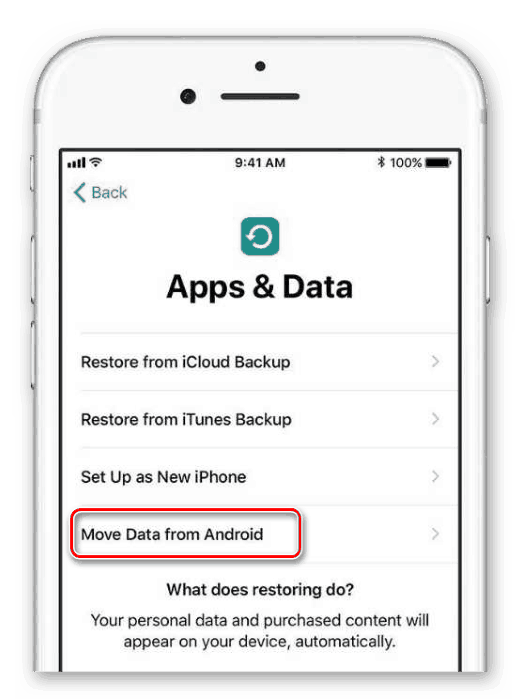
ملاحظة: على الرغم من أن المقالة المقدمة من الرابط أدناه تناقش اتجاه Android - iOS ، يمكن تطبيق التوصيات الواردة فيه على "الانتقال" من iPhone إلى Android. سيتعين تنفيذ بعض الإجراءات بالترتيب العكسي ، وفي الحالات التي تستخدم برامج خاصة ، ستحتاج إلى استخدام نظيرها من المطور (iCloud بدلاً من Google Drive ، إلخ).
مزيد من التفاصيل: كيفية نقل البيانات من Android إلى iPhone
الخيار 3: الهاتف "القديم" والهاتف الذكي
في هذه الحالة ، اعتبرنا الهواتف "القديمة" ليس فقط الضغط على الزر ، ولكن أيضًا الهواتف الذكية في عصر ما قبل Android و iOS ، والتي كان معظمها يعتمد على أواخر سيمبيان. لذلك ، إذا كان الجهاز المانح هو "طالب" عادي لا يتمتع بـ "أدمغة" ، يمكنك نقل جهات الاتصال المخزنة في ذاكرته بطريقة واحدة فقط - عن طريق حفظها أولاً في بطاقة SIM (أو التأكد من تخزين الإدخالات عليها ) ، ثم قم بإدخاله في هاتف جديد واستيراد البيانات في دفتر العناوين الخاص به (أو الأفضل منه ، في الحساب الرئيسي) ، والذي سبق أن بحثناه بالتفصيل أعلاه.
نظرًا لوفرة وتنوع هواتف الضغط على زر ، لا يمكننا وصف كيفية تصدير جهات الاتصال إليها (ولكن عليك البحث عن هذا الخيار في التطبيق المقابل) ، ولكن يمكنك معرفة كيفية استيرادها من بطاقة SIM إلى هاتف ذكي إما من خلال تعليمات بطاقة SIM "جزء من هذه المقالة ،" الخيار 2: أنظمة تشغيل مختلفة ، "أو من الدليل أدناه لجهاز iPhone. 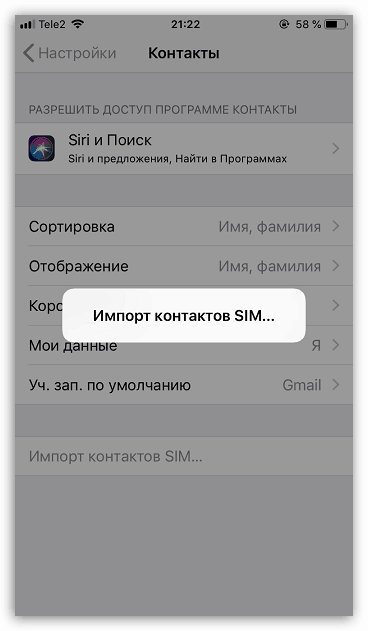
مزيد من التفاصيل: كيفية نقل جهات الاتصال من بطاقة SIM إلى iPhone
إذا كان هاتفك "القديم" واحدًا من أوائل ممثلي الجيل "الذكي" للأجهزة المحمولة ، فإن استخراج الإدخالات من دفتر العناوين الخاص به من أجل نقله إلى هاتف ذكي حديث ليس بالمهمة السهلة ، ولكن يمكن حلها أيضًا. أولاً ، يمكنك أن تفعل الشيء نفسه كما في الحالة المذكورة أعلاه - نقل البيانات إلى بطاقة SIM ، ثم استخراجها. ثانياً ، يمكنك وينبغي عليك الاستفادة من مدير برنامج خاص ، يصدر مباشرة من قبل الشركة المصنعة للجهاز - بمساعدتها ، يتم حفظ جهات الاتصال في ملف منفصل على جهاز كمبيوتر ، ثم يتم نسخها إلى هاتف جديد و "فكها" هناك. إذا كنا نتحدث عن عدة تسجيلات ، فإن تبادل البيانات عبر Bluetooth مناسب تمامًا. 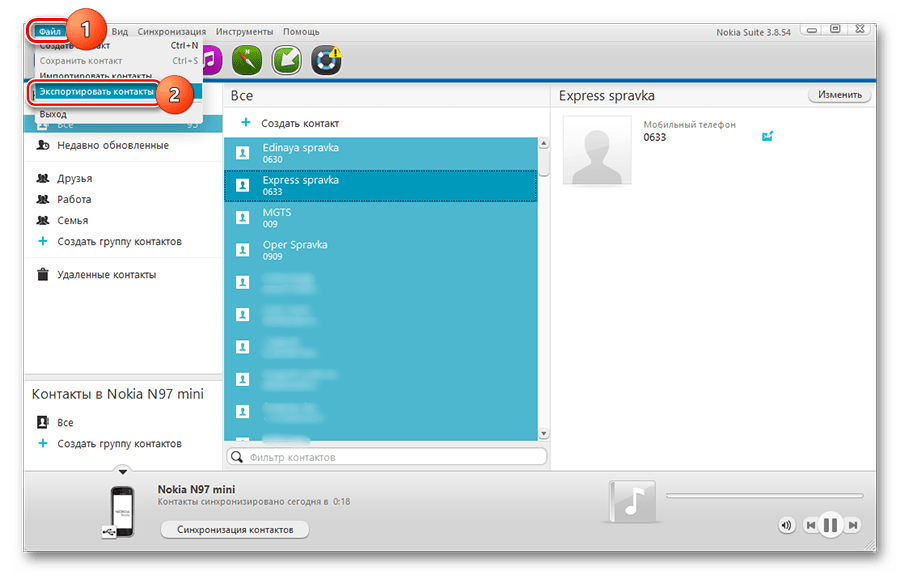
مزيد من التفاصيل: كيفية نقل جهات الاتصال من الهاتف إلى الهاتف الذكي
حل للمشاكل المحتملة
كل ما يحدث مع هاتفك الذكي iPhone أو Android ، في معظم الحالات ، يجب ألا تقلق بشأن سلامة المعلومات الهامة مثل جهات الاتصال. حتى في حالة تلف الجهاز أو تلفه ماديًا أو تلفه أو سرقته أو فقده ، يمكن استعادة دفتر العناوين في جميع الحالات باستثناء ما يلي:
- يتم تخزين السجلات في الذاكرة الداخلية أو على بطاقة SIM للهاتف التي سُرقت أو فقدت ؛
- يتم تخزين السجلات في الذاكرة الداخلية للهاتف ، والتي لا تظهر أي علامات على الحياة وبالتأكيد لا يمكن استعادتها.
إذا كنت تهتم سابقًا بإنشاء نسخة احتياطية إلى Google Drive على Android أو iCloud على iPhone ، أو على الأقل تخزين بيانات دفتر العناوين في الحساب المناسب ، للوصول إلى المحتوى الذي تحتاج إليه فقط لتسجيل الدخول إليه على جهاز آخر. على الأجهزة التي تعمل بنظام Android ، في حالة عدم إجراء النسخ الاحتياطي مسبقًا ، يمكن إزالة جهات الاتصال حتى مع حدوث أضرار مادية ، على سبيل المثال ، شاشة مكسورة.
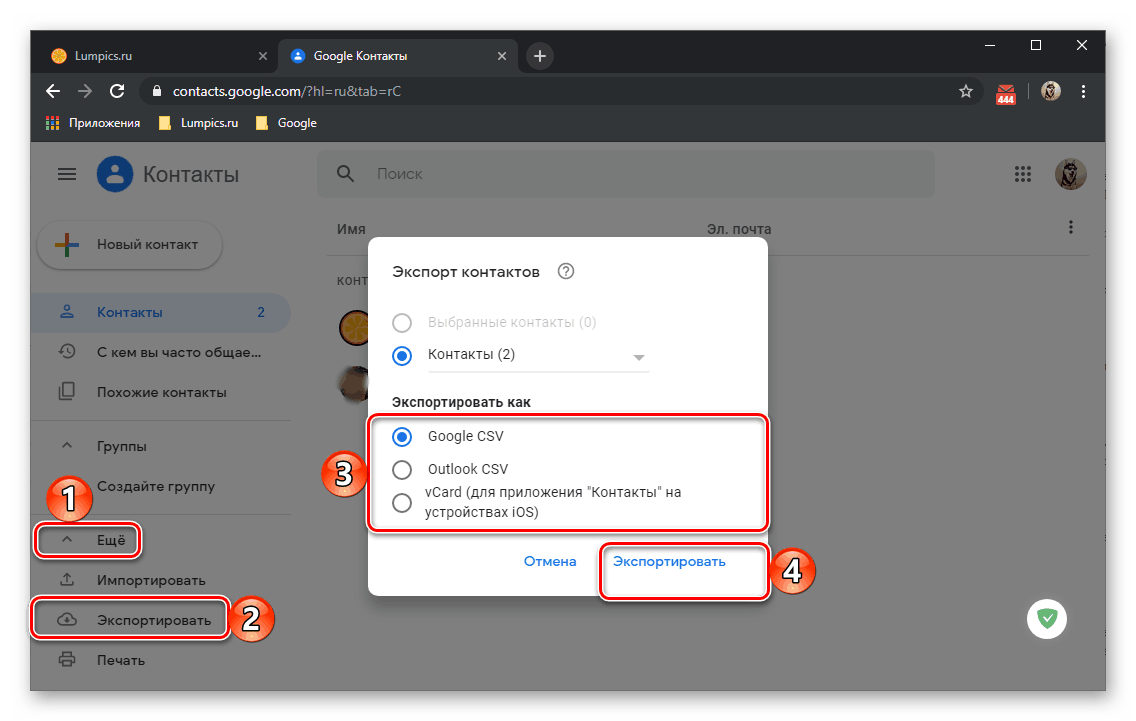
مزيد من التفاصيل:
كيفية استعادة جهات الاتصال على iPhone
كيفية استخراج جهات الاتصال من الهاتف الذكي الروبوت مكسورة
استنتاج
بصرف النظر عن نظام تشغيل الهاتف المحمول الذي يعمل به الهاتف وأي جهاز تقرر استبداله به ، لن يصبح إجراء نقل جهات الاتصال مشكلة بالتأكيد.